移动互联网时代的应用离不开网络。大多数的移动应用界面都离不开下面的流程。
是以大多数界面都会有这么几个状态
- 载入状态,也就是正在与服务器交互数据(通常是个梅花旋转图)
- 网络出错状态(提示用户调整网络,或者重新加载)
- 数据异常状态(可能服务器出了问题,或者没有用户想要的数据,这里需要对用户做出特殊的提示)
- 正常的展示状态。
在一个应用中虽然每个页面展示的内容千差万别,但是网络请求,网络异常,数据异常却大多是一样的。所以有必要通过一个简单框架把这些页面管理起来,使我们专注于正常页面的开发,异常页面通过一定简单设置即可。
- 接口定义
这样一个需求可以用下面的接口描述
public interface LayoutManager {
void setOverallLayout(int layoutResId); //设置整体的布局文件,必须给业务页面预留空间,并包含异常页面
void setContentView(int layoutResId); //设置业务界面的布局文件
void setContentView(View view); //设置业务界面的布局文件
void setTitleContentView(int layoutResId); //设置title的布局
void setTitle(String title); //设置title的文字
void setEmptyDataHint(String hint); //设置数据为空页面的提示文案
void setPartView(int layoutResId, int coreViewId);//设置一个布局,异常页面只代表该布局中部分数据异常,其他部分异常时仍正常显示
View getContentView(); //获得完整的view
void showLoading(); //当前显示载入界面
void showNetWorkError();//当前显示网络错误界面
void showEmptyData(); //当前显示数据为空页面
void showEmptyData(String hint,String buttonText,View.OnClickListener listener);//显示数据为空页面,并设置
void showCoreContent(); //当前显示业务页面
}- 整体的布局文件
其中setOverallLayout函数必须指定一个整体的布局文件,这个布局文件需要有个大的FrameLayout将几个异常页面及给正常页面预留的位置都包含在内。如下图:
其中我们可以看到这个布局已经包含了title(非必须)、body。body又有 corecontent(业务界面)、loading_page、loading_err、withoutdata(空数据)。title下面的placeholder比较特殊,后面我们会再提到。
- 接口的实现
针对不同的使用场景,共有4个类实现该接口:
- LayoutManagerHelper 是一个虚类,完成了大部分的接口实现。主要为了重用代码。
- FrameLayoutImpl 是为Fragment使用的接口实现。
- ActivityLayoutManagerImpl 是为使用自定义Title的Activity使用的实现。
- ActionBarActivityManagerImpl 是为使用ActionBar的Activity使用的实现。
核心函数及代码
核心函数是LayoutManagerHelper 中的setContentView函数。该函数非常简单:
@Override
public void setContentView(int layoutResId) {
//载入整体的布局文件
contentView = inflater.inflate(mOverallLayout, null);
//将业务布局文件挂载到整体布局文件中预留的位置中。
inflater.inflate(layoutResId, (ViewGroup) contentView.findViewById(R.id.ltm_corecontent));
}
- 关于setPartView 函数
特别要说明下的就是setPartView函数。这个函数源于一个经常遇到的需求,界面上半部分无论正常还是异常状态都不必,下半部分则会根据不同的状态显示成载入页、业务页、空页面等。
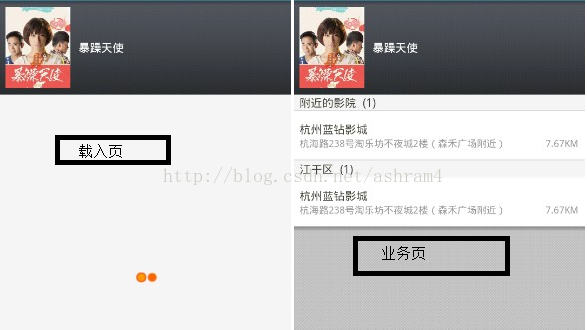
以下是实现代码:
@Override
public void setPartView(int layoutResId, int coreViewId) {
//首先载入整体布局
contentView = inflater.inflate(mOverallLayout, null);
//载入业务布局
View coreView = inflater.inflate(layoutResId, null);
//找到业务布局中的核心View,也就是需要被覆盖成loading,loading_err等页面的部分
View centerView = coreView.findViewById(coreViewId);
//从业务布局中将核心View移除
((ViewGroup) centerView.getParent()).removeView(centerView);
//到这里,业务布局中只剩下无论什么状态都必须显示的部分
//将业务布局挂载到placeholder中
((ViewGroup) contentView.findViewById(R.id.ltm_placeholder)).addView(coreView, new ViewGroup.LayoutParams(ViewGroup.LayoutParams.MATCH_PARENT, ViewGroup.LayoutParams.MATCH_PARENT));
//将核心View挂载到corecontent中,
((ViewGroup) contentView.findViewById(R.id.ltm_corecontent)).addView(centerView, new ViewGroup.LayoutParams(ViewGroup.LayoutParams.MATCH_PARENT, ViewGroup.LayoutParams.MATCH_PARENT));
}- 落地
public abstract class BaseActivity extends ActionBarActivity{
......
private LayoutManager layoutManager;
public LayoutManager getLayoutManager() {
if (layoutManager == null) {
layoutManager = new ActionBarActivityManagerImpl(this);
layoutManager.setOverallLayout(R.layout.ltm_frame_notitle);
}
return layoutManager;
}
}







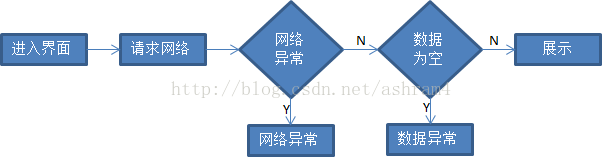
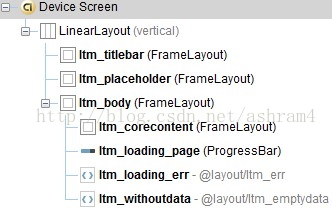
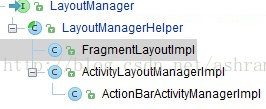














 2510
2510

 被折叠的 条评论
为什么被折叠?
被折叠的 条评论
为什么被折叠?








